आप सभी का मेरे नए ब्लॉग में स्वागत हैं। दोस्तो आपको पता ही होगा कि अभी भीमजयंती आ रही हैं। तो काफी दिनों से मुझे इस Topic पर वीडियो बनाने की विनंती आ रही थीं। तो दोस्तो आज के ब्लॉग में हम देखेंगे कि आप किस तरह से भीमजयंती Coming Soon स्पेशल स्टेटस वीडियो बना सकते हैं।
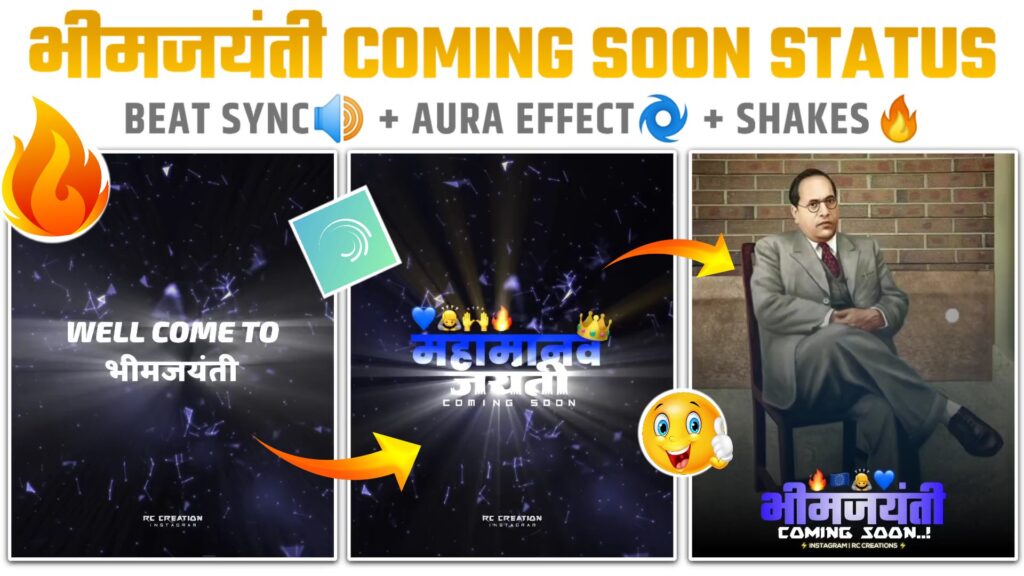
STEP 1
दोस्तो इस तरह का वीडियो बनाने के लिए सबसे पहिले आपको एक ऍप की आवश्यकता होगी, जिसका नाम है Alight Motion ! अगर आपके पास यह ऍप नही है, तो आप नीचे दिए गए Download बटन पर क्लिक करके यह ऍप डाउनलोड कर सकते हैं।
STEP 2
भीमजयंती Coming Soon स्पेशल स्टेटस वीडियो बनाने के लिए सबसे पहले आपको एक बीट मार्क प्रोजेक्ट की जरूरत पड़ेंगी। इस प्रोजेक्ट में मैंने आपको इस्तेमाल किये गए गीत की बीट मार्क करके दी हैं। आप नीचे दिए गए बटन पर क्लिक करके इस प्रोजेक्ट को इंपोर्ट कर सकते हैं।
(Note📝 : PRESET link can only be import on 3.4.3 or above version of alight motion)
STEP 3
यह प्रोजेक्ट इम्पोर्ट करने के बाद आपको इस प्रोजेक्ट को खोल लेना है और यहाँ वह गीत जोड़ लेना हैं, जिस पर आप अपना स्टेटस वीडियो बनाने वाले हैं। आप Audio का विकल्प चुनकर गीत जोड़ सकते हैं। आप मेरे द्वारा इस्तेमाल किया गया भीमजयंती का स्पेशल गीत नीचे दिए गए बटन पर क्लिक करके डाउनलोड कर सकते हैं।
STEP 4
दोस्तो अब आपको सुरुवात में एक Blue Particle Overlay वीडियो को जोड़ लेना हैं। Overlay वीडियो को जोड़ने के बाद आपको “Blending & Opacity” का पर्याय चुन लेना हैं और यहाँ से Screen इफ़ेक्ट अप्लाई कर लेना हैं। यह Blue Particle Overlay वीडियो आप नीचे दिए गए बटन पर क्लिक करके डाउनलोड कर सकते हैं।
STEP 5
इस स्टेप में आपको जोड़ा गया गीत सुन लेना हैं और सुरुवात के Lyrics लिख लेने हैं। सभी Lyrics को जोड़कर समयोजित करने पर आपको इन Lyrics को “Text Animation” अप्लाई कर लेना हैं। Text Animation अप्लाई करने के लिए आप नीचे दिए गए प्रोजेक्ट का इस्तेमाल कर सकते हैं।
(Note📝 : PRESET link can only be import on 3.4.3 or above version of alight motion)
यदि आप Alight Motion के पुराने वर्जन का उपयोग कर रहे हैं, तो आप नीचे दिए गए XML लिंक का उपयोग करके इस प्रोजेक्ट को इम्पोर्ट कर सकते हैं और अपने फोटोज को शेक इफ़ेक्ट अप्लाई कर सकते हैं।
(Note📝 : XML link can only be import on 3.3.5 3.3.0 & 3.1.4 version of alight motion)
इसके बाद आपको यहाँ पर New Light Overlay वीडियो जोड़ लेना हैं। Overlay वीडियो को जोड़ने के बाद आपको “Blending & Opacity” का पर्याय चुन लेना हैं और यहाँ से Screen इफ़ेक्ट अप्लाई कर लेना हैं।
STEP 6
अब आपको यहाँ “महामानव जयंती COMING SOON” नामक Text PNG जोड़ लेना हैं और ऊपर दिए गए Shake प्रोजेक्ट से effect कॉपी करके इस Text PNG को इफ़ेक्ट अप्लाई कर लेना हैं। यह Text PNG आप नीचे दिए गए लिंक से डाउनलोड कर सकते हैं।
STEP 7
इस स्टेप में आपको वह सभी फोटोज जोड़ लेने हैं, जिसपर आप अपना स्टेटस वीडियो बनाने वाले हैं। अगर आपको मेरे द्वारा इस्तेमाल किये गए Dr. बाबासाहेब आंबेडकर जी के फोटोज चिहिये, तो वह आपको हमारे TELEGRAM चैनल पर मिल जायेंगे। आपको सभी फोटोज जोड़कर उन्हें शेक इफ़ेक्ट भी अप्लाई कर लेना हैं।
STEP 8
अब आपको यहाँ पर अपनी स्टेटस वीडियो को और भी आकर्षक बनाने के लिए White Light Overlay वीडियो और Black Shadow PNG को जोड़ लेना हैं। आप White Light Overlay वीडियो नीचे दिए गए बटन पर क्लिक करके डाऊनलोड कर सकते हो।
Black Sadhow PNG को डाऊनलोड करने के लिए नीचे दिए गए लिंक पर क्लिक करें।
STEP 9
दोस्तो आखिर में आपको यहाँ एक “भीमजयंती Coming Soon” नामक Text PNG जोड़ लेनी हैं और इस लेयर को आखिर तक खींच लेना हैं। आप इस “भीमजयंती Coming Soon” नामक PNG को नीचे दिए गए बटन पर क्लिक करके डाऊनलोड कर सकते हैं।
STEP 10
आपका वीडियो यहां बनकर तैयार है। अब आपको इस वीडियो को एक्सपोर्ट करना हैं और यदि आपको वीडियो बनाने में कोई परेशानी होती है, तो आप मेरे द्वारा बनाए गए वीडियो को YouTube पर देख सकते हैं। वीडियो का लिंक नीचे दिया गया है।👇
यदि आपको कोई समस्या आती है, तो आप मुझे कमेंट करके बता सकते हैं। आपकी समस्या को जल्द से जल्द हल करने का हर संभव प्रयास किया जाएगा। आपका अमूल्य समय देकर पूरे ब्लॉग को पढ़ने के लिए के लिए बहुत-बहुत धन्यवाद !🙏

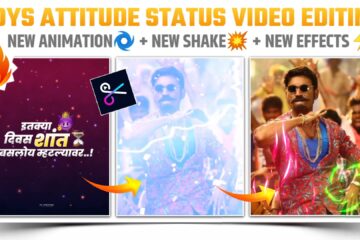

0 Comments